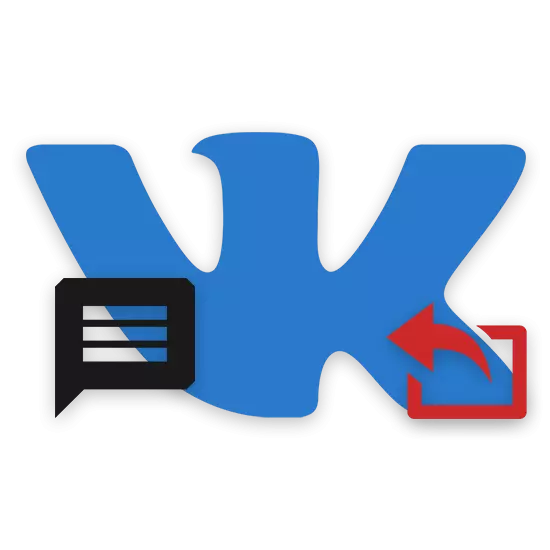
Katrs pietiekami aktīvais sociālā tīkla Vkontakte lietotājs, izmantojot šo resursu sniegtās pamata komunikācijas iespējas, agrāk vai vēlāk ir nepieciešams nosūtīt vēstules no viena dialoga uz citu. Turklāt, ietvaros šo rakstu, mēs jums pateiks, kā to var īstenot, izmantojot tikai standarta instrumentus vietā.
Ziņojumu nosūtīšana citai personai VK
Ir svarīgi pamanīt, ka attiecīgais funkcionālais ir atšķirīgs atkarībā no sociālo šķirņu dažādību. tīkls. Tādējādi VK mobilā versija prasa dažas citas manipulācijas nekā pilntiesīgs dators.
Platformas platformas veids ietekmē vēlamo sadaļu atrašanās vietu.
Ne mazāk būtiskas detaļas ir spēja nosūtīt ziņojumus neatkarīgi no dialoga daudzveidības. Turklāt funkcionalitāte aptver ne tikai jūsu personīgo korespondenci ar citiem cilvēkiem, bet arī sarunas ar plašu sastāvu.

Burtu izskats vienmēr paliek nemainīgs, tostarp papildu zīmes no grozījumiem.
Papildus norādījumiem, ņemiet vērā, ka aprakstītais process var atkārtot neierobežotu laiku. Turklāt vēstuļu nosūtīšana var tikt svītrots vai mainīts, ņemot vērā atbilstošās kotācijas iespējas sarunas ietvaros.
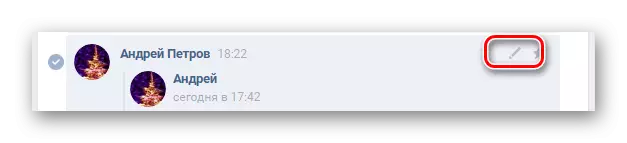
Tāpat kā pirmajā sadaļā, visas darbības ir piemērojamas, lai izveidotu informāciju par citu saturu dialogā. Jo īpaši tas attiecas uz šīs vietnes versijas unikālo iezīmi, kas ļauj izdzēst burtus.
Sakarā ar dažādu mobilo ierīču augsto popularitāti, oficiālais Vkontakte lietojumprogramma ir pelnījusi lielāku uzmanību. Un, lai gan darbības nav ļoti atšķirīgas no vieglās vietnes versijas, joprojām ir labāk apsvērt procesu rūpīgāk.
- Izmantojot lietojumprogrammu rīkjoslu, atveriet sadaļu "Ziņojumi".
- Dialoga atvēršana, atrodiet nosūtītos vēstules neatkarīgi no sūtītāja vai publicēšanas laika.
- Noklikšķiniet uz jebkura ekrāna apgabala un turiet uz leju, līdz tiek aktivizēts izvēles režīms.
- Tālāk jums ir jāizvēlas nosūtītie ziņojumi, uzklikšķinot uz to satura.
- Pēc iestatījumu pabeigšanas top rīkjoslā noklikšķiniet uz pogas "Sūtīt", ar bultiņas ikonu.
- Lapā "Select Saņēmējs noklikšķiniet uz dialogu ar vēlamo sarunu devēju.
- Ja tas ir veiksmīgs standarta ziņojumu izveides laukā, parādās bloks ar pievienotiem burtiem.
- Tāpat kā agrīnajos gadījumos, ir iespējams atteikties pievienot, izmantojot atbilstošo pogu.
- Lai publicētu nosūtīto informāciju, noklikšķiniet uz pogas "Sūtīt".
- Ja jūs darījāt visu skaidri saskaņā ar instrukcijām, ziņojumi parādīsies starp pārējo saturu.

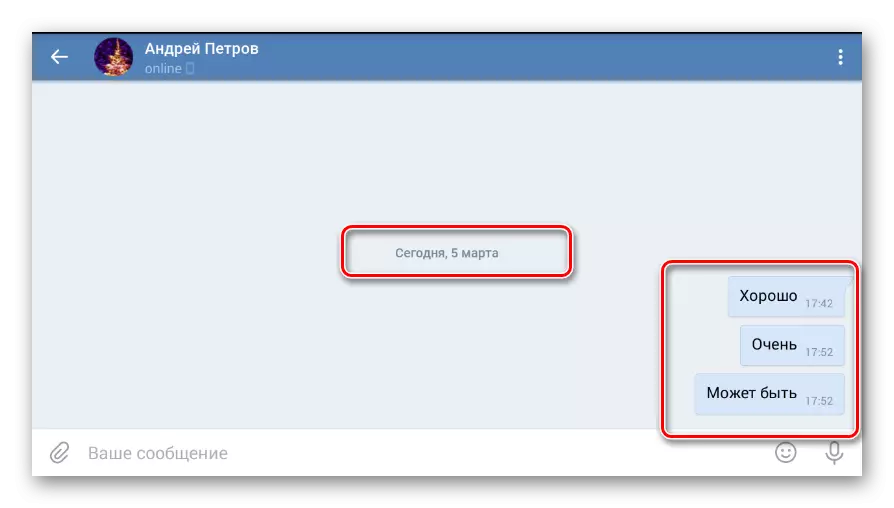

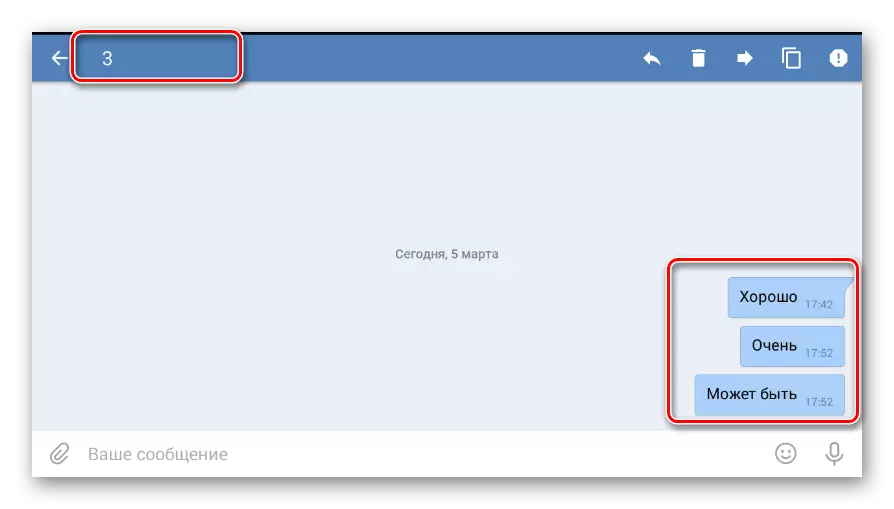

Vēlamajam taustiņam nav nekādu parakstu, kas jāvadās pēc ekrānuzņēmumiem.

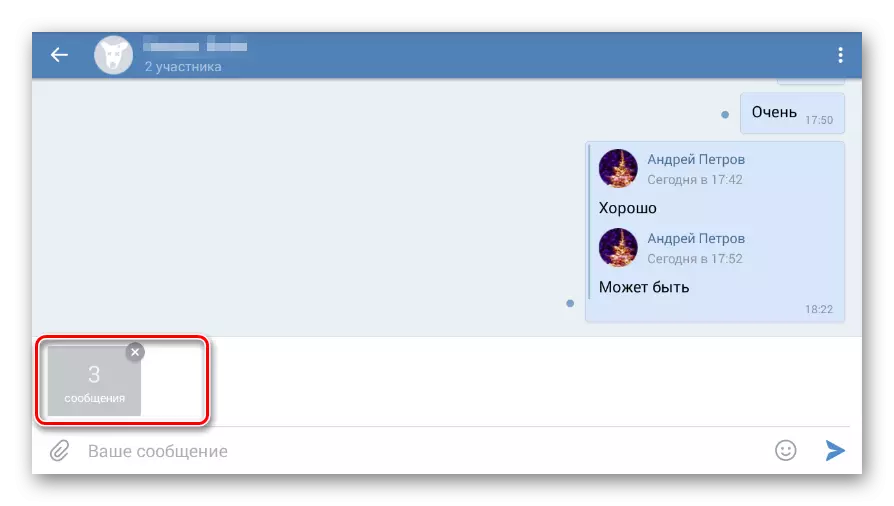


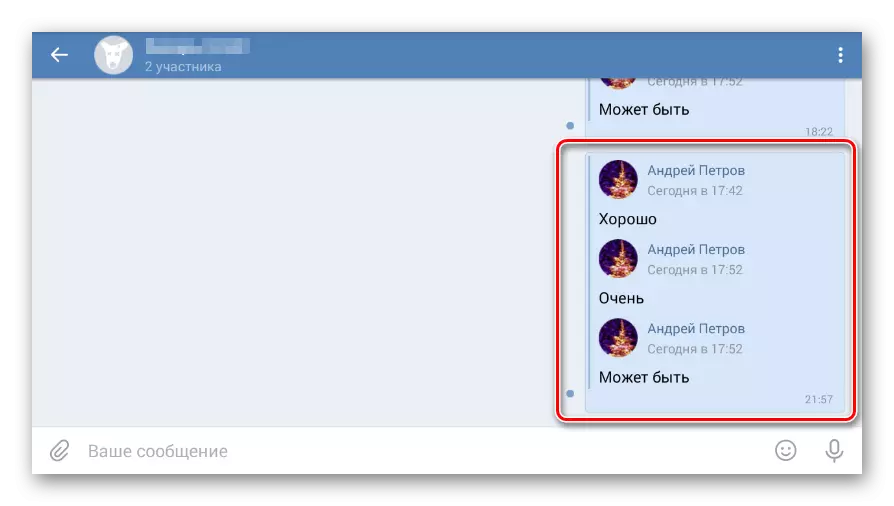
Faktiski tas būtu jāpabeidz šo tēmu, bet nav iespējams neminēt papildu metodi kā daļu no mobilās lietojumprogrammas vkontakte. Šajā gadījumā mēs apspriedīsim ātrās pārsūtīšanas iespēju vienā ziņojumā vienlaicīgi.
- Saskaņā ar iepriekšējo instrukciju pirmo daļu, atveriet vēlamo dialogu un atrodiet ziņojumu.
- Reiz, kad noklikšķināt uz bloka ar burtu, lai ekrānā parādās konteksta logs.
- No funkciju saraksta izvēlieties "Sūtīt".
- Turpmākajā posmā norādiet dialogu ar vēlamo saņēmēju.
- Ja nepieciešams, atšķaida vēstules saturu tekstam un nosūtiet.
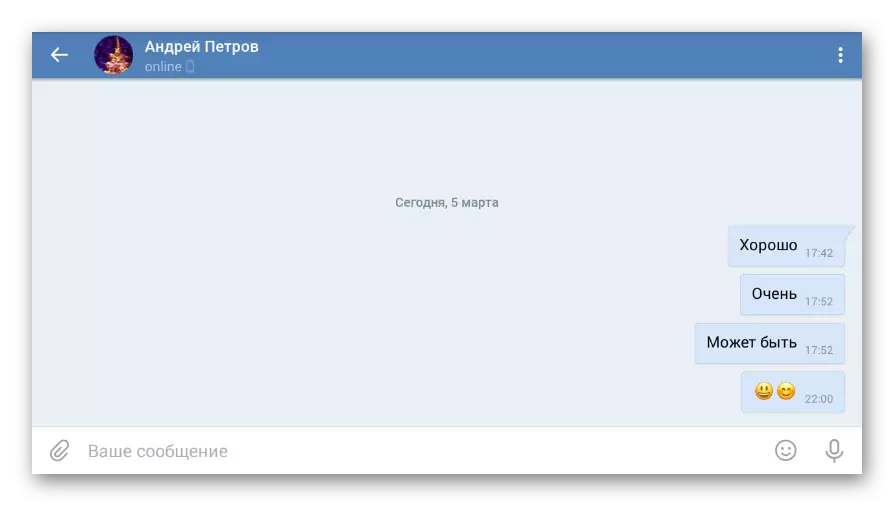

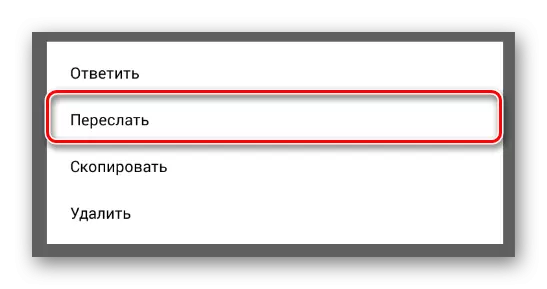

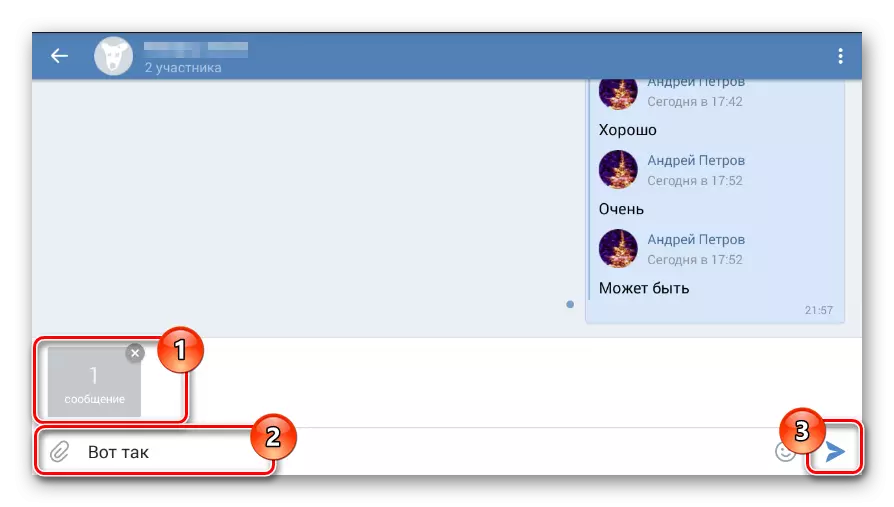
Piešķirot priekšroku vienai vai citai pieejai, kam seko tikai sava nepieciešamība. Turklāt, kas netiktu izvēlēts, sūtījums jebkurā gadījumā tiks veiksmīgi pabeigta.
